Najboljša brezplačna in plačljiva programska oprema Syslog Server za Windows

Syslog Server je pomemben del arzenala skrbnika IT, zlasti ko gre za upravljanje dnevnikov dogodkov na centralizirani lokaciji.
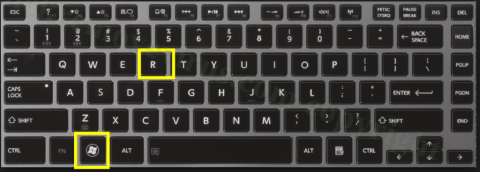
Social 2 Search je integriran v brezplačne programe, vsiljeno e-pošto ali zlonamerna spletna mesta. V nekaterih primerih uporabniki obiščejo spletna mesta neznanega izvora, da prenesejo brezplačne programe v svoje naprave in jih namestijo. Čeprav gre za brezplačno programsko opremo, se globoko v njej skriva veliko zlonamerne programske opreme, kot je oglaševalska, vohunska ali druga zlonamerna programska oprema. Potem vas bo ogrožala vključena oglaševalska programska oprema.
1. Kaj je Social 2 Search?
Oglaševalska programska oprema, kot je Social 2 Search, se pogosto preobleče v spletno mesto – kliknite na spletna mesta, da prejmete kupone in pri nakupovanju lahko prihranite veliko denarja.
Oglasi v iskalnem omrežju Social 2 vam ne povzročajo le nelagodja, ampak povzročajo tudi varnostne težave v vašem računalniku.
Social 2 Search je integriran v brezplačne programe, vsiljeno e-pošto ali zlonamerna spletna mesta. V nekaterih primerih uporabniki obiščejo spletna mesta neznanega izvora, da prenesejo brezplačne programe v svoje naprave in jih namestijo. Čeprav gre za brezplačno programsko opremo, se globoko v njej skriva veliko zlonamerne programske opreme, kot je oglaševalska, vohunska ali druga zlonamerna programska oprema. Potem vas bo ogrožala vključena oglaševalska programska oprema.
Poleg tega lahko Social 2 Search dostopa tudi do neželene pošte in vam pošlje pošto, tako da boste vsakič, ko obstaja povezava, na zaslonu prejeli oglaševalsko programsko opremo. V večini primerov ta zlonamerna spletna mesta vsebujejo povezave do oglaševalske programske opreme ali nalezljive viruse.
Torej, kako v celoti odstraniti Social 2 Search, glejte spodnji članek Wiki.SpaceDesktop.
Nekatere funkcije iskanja Social 2:
1. Nezakonit vdor v vaš računalnik brez dovoljenja.
2. Social 2 Search lahko ustvari vse vrste neželenih oglasov v vašem brskalniku.
3. Lahko vas preusmeri na nevarna spletna mesta ali spletna mesta z lažnim predstavljanjem.
4. Social 2 Search lahko bere vašo zgodovino brskanja po spletu in zbira osebne podatke brez vašega dovoljenja.
5. Poleg tega lahko Social 2 Search povzroči tudi upočasnitev vašega računalnika in celo povzroči zrušitev sistema.
2. Odstranite Social 2 Search
2.1. Odpravite socialno 2 Iščite na tradicionalen način
1. korak: Odstranite Social 2 Search in vso oglaševalsko programsko opremo na nadzorni plošči
1. Pritisnite kombinacijo tipk Windows + R , da odprete ukazno okno Zaženi.

2. V ukaznem oknu Zaženi vnesite nadzorno ploščo in pritisnite Enter, da odprete okno nadzorne plošče.

3. V oknu nadzorne plošče kliknite Odstrani program.

4. Z desno miškino tipko kliknite Social 2 Search ali druge neželene programe in nato kliknite Odstrani.

2. korak: Odstranite Social 2 Search v brskalnikih Chrome, Firefox, IE in Microsoft Edge
- V brskalniku Chrome:
Odprite brskalnik Chrome v računalniku, nato kliknite ikono s tremi pomišljaji v zgornjem desnem kotu zaslona => Orodja => Razširitve => Socialno 2 Iskanje in druge neželene razširitve. Nato kliknite ikono koša, da izbrišete to razširitev.

- V brskalniku Firefox:
Odprite brskalnik Firefox, nato poiščite meni Firefox v zgornjem desnem kotu, izberite Add-ons => izberite razširitev in dodatke Social 2 Iskanje in druge dodatke, razširitve, nato Kliknite, da izberete Onemogoči ali Odstrani.
- V brskalniku IE:
Odprite brskalnik IE => kliknite Orodja => Orodja in razširitve za dodatke upravitelja => izberite Social 2 Iščite razširitve in dodatke ter druge neželene razširitve => kliknite Odstrani ali Onemogoči .
- V brskalniku Edge:
Ponastavite domačo stran brskalnika Edge: Kliknite Več (...) => Nastavitev => izberite Določeno stran ali strani pod Odpri z => izberite Po meri , da vnesete želeno spletno mesto.

Nato kliknite Več (...) => Nastavitev => Ogled naprednih nastavitev => kliknite pod Iskanje v naslovni vrstici z => Vnesite spletno mesto, ki ga želite uporabiti kot iskalnik => kliknite Dodaj kot privzeto .

3. korak: Izbrišite datoteke Social 2 Search v registru
1. Pritisnite kombinacijo tipk Windows + R , da odprete ukazno okno Zaženi.

2. V ukaznem oknu Zaženi vnesite regedit in pritisnite Enter, da odprete okno registra.

3. V oknu registra poiščite in izbrišite datoteke registra, ki so jih ustvarili Social 2 Search in druga zlonamerna programska oprema:
HKLM\SOFTWARE\Classes\AppID\.exe
HKEY_CURRENT_USER\software\Microsoft\Internet Explorer\Main\Start Page Redirect=”http://.com”
HKEY_LOCAL_MACHINE\SOFTWARE\Microsoft\Windows NT\CurrentVersion\ime virusa
HKEY_CURRENT_USER\Software\Microsoft\Windows NT\CurrentVersion\Winlogon “Shell” = “%AppData%\.exe”
HKEY_CURRENT_USER\Software\Microsoft\Windows\CurrentVersion\Run 'Random'
HKEY_LOCAL_MACHINE\Software\Microsoft\Windows NT\CurrentVersion\Random
2.2. Za odstranitev Social 2 Search uporabite orodje za hitro odstranjevanje okužb
1. del: Samodejno brisanje iskanja Social 2 v računalniku z operacijskim sistemom Windows
1. korak: Uporabite SpyHunter za skeniranje vašega računalnika
1. Prenesite SpyHunter na svoj računalnik in ga namestite.
Prenesite SpyHunter v svojo napravo in ga namestite tukaj .
2. Zaženite SpyHunter-Installer.exe , da namestite SpyHunter.

3. Ko končate postopek namestitve, kliknite Začni novo skeniranje , da poiščete in odstranite Social 2 Search in drugo zlonamerno programsko opremo.

4. Kliknite Popravi grožnje , da odstranite Social 2 Search in viruse v računalniku.

2. korak: Optimizirajte delovanje računalnika z RegCurePro
1. Prenesite RegCurePro v svoj računalnik in namestite.
Prenesite RegCurePro v svojo napravo in ga namestite tukaj .
2. Zaženite RegCureProSetup , da namestite RegCurePro.

3. Ko se postopek namestitve konča, kliknite Kliknite za skeniranje , da skenirate in poiščete poškodovane datoteke registra in sistemske napake, ki jih povzroča Social 2 Search.

4. Ko končate postopek skeniranja, kliknite Popravi vse , da popravite poškodovane datoteke Regitry, ki jih povzroča Social 2 Search, in da optimizirate sistem, da deluje kot nov.

3. korak: Uporabite Avast Internet Security za ponovno skeniranje sistema
Da bi se izognili primeru, ko Social 2 Search še vedno »prebiva« v vašem računalniku, je bolje, da na svoj računalnik prenesete Avast Internet Security, da znova pregledate celoten sistem in popolnoma odstranite zlonamerno programsko opremo.
Prenesite Avast Internet Security v svojo napravo in ga namestite tukaj .
2. del: samodejno odstranite Social 2 Search v sistemu Mac
1. Prenesite MacKeeper v svoj računalnik in ga namestite.
Prenesite MacKeeper na svoj računalnik in ga namestite tukaj .
2. Po namestitvi MacKeeperja kliknite Find & Fix , da preverite stanje svojega Maca in odstranite vso zlonamerno programsko opremo ter odpravite napake na Macu.

3. Če možnost Find & Fix ne odpravi napak, se lahko obrnete na možnost Geek on Demand in poiščete pomoč Applovih strokovnjakov.

Mackeeper je paket 16 aplikacij, integriranih s potrebnimi orodji za uporabo v potrebnih situacijah, vključno z:
Internetna varnost - ščiti vaš Mac pred lažnim predstavljanjem, zlonamerno programsko opremo, vohunsko programsko opremo, oglaševalsko programsko opremo, virusi... med uporabo interneta.

Obnovitev datotek - obnovite datoteke, ki ste jih izbrisali, tudi tiste, ki ste jih izbrisali iz koša.

Iskalnik datotek - hitro poiščite poškodovane ali izgubljene datoteke, tudi če ne veste, v kateri mapi so.

Uporaba diska - prikaže velikost map na trdem disku, da vidite, katere mape zavzamejo največ prostega prostora.

Proti kraji - če vam Mac ukradejo, lahko uporabite iSight, da posnamete fotografijo lokacije tatu.

Glejte še nekaj spodnjih člankov:
Vso srečo!
Syslog Server je pomemben del arzenala skrbnika IT, zlasti ko gre za upravljanje dnevnikov dogodkov na centralizirani lokaciji.
Napaka 524: Prišlo je do časovne omejitve je statusna koda HTTP, specifična za Cloudflare, ki označuje, da je bila povezava s strežnikom zaprta zaradi časovne omejitve.
Koda napake 0x80070570 je običajno sporočilo o napaki v računalnikih, prenosnikih in tabličnih računalnikih z operacijskim sistemom Windows 10. Vendar se pojavi tudi v računalnikih z operacijskim sistemom Windows 8.1, Windows 8, Windows 7 ali starejšimi.
Napaka modrega zaslona smrti BSOD PAGE_FAULT_IN_NONPAGED_AREA ali STOP 0x00000050 je napaka, ki se pogosto pojavi po namestitvi gonilnika strojne naprave ali po namestitvi ali posodobitvi nove programske opreme in v nekaterih primerih je vzrok napaka zaradi poškodovane particije NTFS.
Notranja napaka razporejevalnika videa je tudi smrtonosna napaka modrega zaslona, ta napaka se pogosto pojavi v sistemih Windows 10 in Windows 8.1. Ta članek vam bo pokazal nekaj načinov za odpravo te napake.
Če želite, da se Windows 10 zažene hitreje in skrajša čas zagona, so spodaj navedeni koraki, ki jih morate upoštevati, da odstranite Epic iz zagona sistema Windows in preprečite, da bi se Epic Launcher zagnal z Windows 10.
Datotek ne smete shranjevati na namizju. Obstajajo boljši načini za shranjevanje računalniških datotek in vzdrževanje urejenega namizja. Naslednji članek vam bo pokazal učinkovitejša mesta za shranjevanje datotek v sistemu Windows 10.
Ne glede na razlog boste včasih morali prilagoditi svetlost zaslona, da bo ustrezala različnim svetlobnim pogojem in namenom. Če morate opazovati podrobnosti slike ali gledati film, morate povečati svetlost. Nasprotno pa boste morda želeli zmanjšati svetlost, da zaščitite baterijo prenosnika.
Ali se vaš računalnik naključno zbudi in prikaže okno z napisom »Preverjanje posodobitev«? Običajno je to posledica programa MoUSOCoreWorker.exe - Microsoftove naloge, ki pomaga usklajevati namestitev posodobitev sistema Windows.
Ta članek pojasnjuje, kako uporabljati terminalsko okno PuTTY v sistemu Windows, kako konfigurirati PuTTY, kako ustvariti in shraniti konfiguracije ter katere možnosti konfiguracije spremeniti.








